Vodnik po korakih, kako uporabiti Microsoftove fotografije za iskanje in odstranjevanje podvojenih fotografij v računalniku z operacijskim sistemom Windows.
Podvojene slike so ena najpogostejših težav, s katerimi se srečujejo številni uporabniki računalnikov z operacijskim sistemom Windows. Te slike ne le zasedajo nepotreben prostor, ampak tudi naredijo vašo zbirko fotografij neorganizirano in neurejeno s ponavljajočimi se slikami. Poleg tega podvojene fotografije naredijo vaš računalnik počasen in šibek. Zato je pomembno, da se znebite podvojenih fotografij za boljše delovanje računalnika. Ti lahko poiščite in izbrišite podvojene slike bodisi ročno z Microsoftovo aplikacijo Photos ali samodejno z uporabo katere koli zanesljive programske opreme za čiščenje fotografij drugih proizvajalcev.
Koraki za uporabo Microsoftovih fotografij za odstranjevanje podvojenih fotografij v računalniku z operacijskim sistemom Windows 10
Microsoft Photos je vgrajen v operacijski sistem Windows 10 in je izjemno enostaven za uporabo. Izkušnja s fotografijami vam omogoča, da naredite več s slikami in videoposnetki v računalniku. V bistvu je to pregledovalnik slik, organizator slik, aplikacija za skupno rabo fotografij, urejevalnik rastrske grafike in urejevalnik video posnetkov, ki ga je razvil Microsoft. To rešitev vse v enem lahko uporabite tudi za organiziranje knjižnice fotografij, tako da izbrišete napačne posnetke. Spodaj so preprosti koraki za odstranitev podvojenih fotografij iz sistema Windows 10 na ta način:
Korak 1: Na tipkovnici skupaj pritisnite tipki Windows in S, da prikličete iskalno orodje Windows. In vnesite Fotografije.
2. korak: In med rezultati iskanja izberite najboljše ujemanje.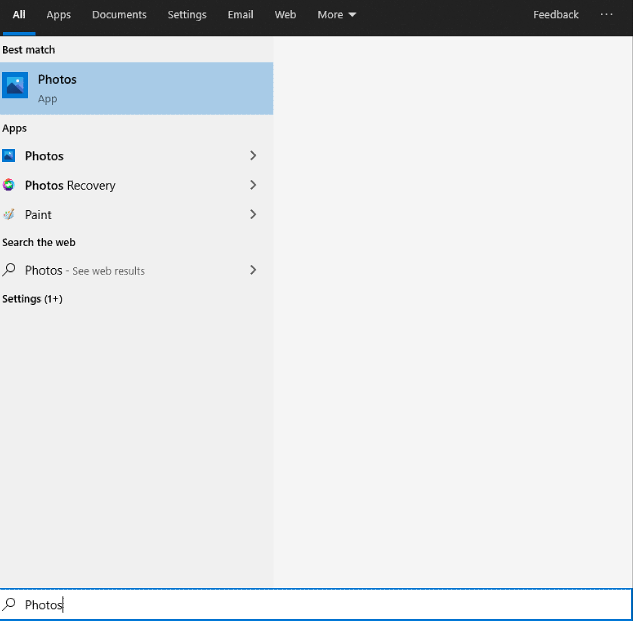
3. korak: Ko se program odpre prvič, morda ne boste mogli videti vseh svojih slik. Kliknite zavihek Mape, ki se prikaže v zgornjem levem kotu.
4. korak: Kliknite polje Dodaj mapo in poiščite pravilno lokacijo slik, shranjenih na trdem disku.
5. korak: Ko dodate vse mape, ki vsebujejo vaše slike, kliknite zavihek Zbirka. To bo prikazalo vse vaše slike na enem mestu.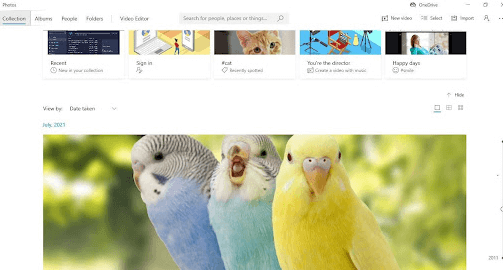
6. korak: Nato boste v zgornjem desnem kotu prikazane slike videli gumb View Small, kliknite ga za nadaljevanje.
7. korak: Zdaj boste videli majhne sličice slik, ki vam bodo pomagale ugotoviti, ali so v vaši zbirki fotografij dvojniki.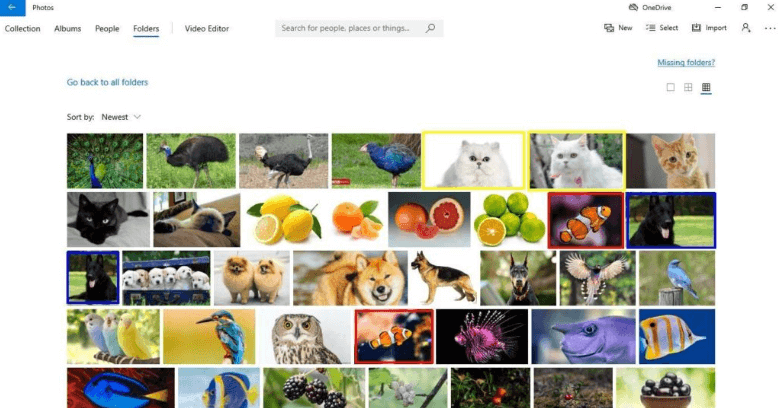
8. korak: Ko najdete podvojeno sliko, jo kliknite desno in v kontekstnem meniju, ki se je prikazal, izberite Izbriši.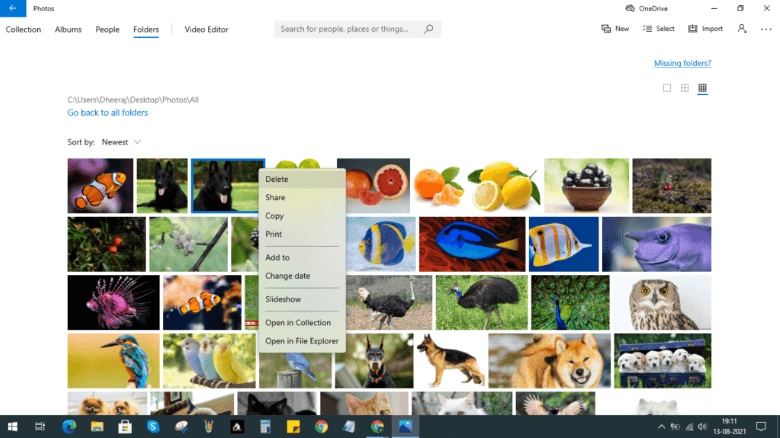
9. korak: Po tem se prikaže potrditveno okno z vprašanjem: "Ali ste prepričani, da želite izbrisati to datoteko?" Kliknite gumb Izbriši, da potrdite svoja dejanja.
Točka, ki si jo je treba zapomniti: Izbrisana slika se bo premaknila s prvotnega mesta v koš.
Tako lahko z Microsoftovimi fotografijami brezplačno poiščete in odstranite podvojene fotografije v sistemu Windows 10. Vendar ne pozabite, da gre za ročni postopek odkrivanja in brisanja napačnih posnetkov, kar zahteva tudi veliko časa in truda. Torej, če nimate časa za ročno brisanje podvojenih fotografij, lahko uporabite tudi katero koli zaupanja vredno programska oprema tretjih oseb, kot je Quick Photo Finder, za samodejno odstranjevanje podvojenih fotografij v sistemu Windows 11, ali 10 PC. Za več informacij preberite naprej!
Vedeti kako poiščite in odstranite podvojene datoteke v sistemu Windows.
Hitri iskalnik fotografij: najboljša rešitev za iskanje in brisanje podvojenih fotografij v računalniku
Quick Photo Finder je idealna aplikacija za čiščenje fotografij, ki jo lahko uporabite za odkrivanje in brisanje podvojenih fotografij z le nekaj kliki miške. Gre za industrijsko standardno programsko opremo za odpravo napačnih posnetkov v operacijskem sistemu Windows. To je preprosta in lahka programska oprema, ki vam ne pomaga samo odstraniti nepotrebnih kopij enakih slik, ampak tudi sprosti veliko prostora za shranjevanje, ki ste ga pozabili imeti.
Poleg tega programska oprema ponuja tudi interaktivne in kratke vadnice v aplikaciji o tem, kako najti in odstraniti podvojene slike, tako da lahko začetniki izvedejo potrebna dejanja brez napora.
Najpomembnejše funkcije hitrega iskalnika fotografij:
Quick Photo Finder se trenutno uvršča med najboljše aplikacije za odstranjevanje podvojenih fotografij v sistemu Windows 10. Zdaj pa si oglejte njegove najbolj opazne lastnosti.
- Hitro odstrani fotografije, ki preplavljajo prostor z enim samim klikom.
- Obnavlja ogromno prostora na disku.
- Prikazuje skupinsko usmerjene podvojene rezultate za enostavno in hitro upravljanje.
- Zagotavlja veliko filtrov za boljše prilagajanje rezultatov iskanja.
- Natančni rezultati skeniranja.
- Videoposnetki z navodili v aplikaciji, ki novincem poučujejo o programski opremi ter postopku iskanja in brisanja dvojnikov.
- Zelo podpira zunanje naprave, kot so pogoni Pen itd.
Kako deluje Hitri iskalnik fotografij?
Sledite spodnjim korakom, da odstranite podvojene fotografije v sistemu Windows 10 s hitrim iskalnikom fotografij:
Korak 1: Prenesite in namestite Quick Photo Finder.

2. korak: Zaženite aplikacijo za čiščenje fotografij v vašem sistemu in dodajte mape ali fotografije, ki vsebujejo podvojene slike za skeniranje. Uporabnik lahko uporabi tudi funkcijo povleci in spusti, da doda mape/fotografije v območje skeniranja.
3. korak: Po tem boste morali nastaviti želene parametre ujemanja slik, da boste dobili najbolj verodostojne rezultate skeniranja.
4. korak: Kliknite možnost Scan, da začnete postopek skeniranja. Počakajte, da se postopek zaključi. Po skeniranju boste videli podroben seznam enakih in natančnih slik v dobro organiziranih skupinah.
5. korak: Preverite rezultate skeniranja in z lahkoto izberite vse dvojnike s klikom na možnost Samodejno označi.
6. korak: Ko končate, kliknite možnost Odstrani podobne fotografije, da naenkrat odstranite neželene kopije množičnih posnetkov.
Oglejte si, kako priročno je poiskati in odstraniti podobne fotografije iz računalnika z operacijskim sistemom Windows s pomočjo Quick Photo Finder.
Preberi več Podrobni pregled hitrega iskalnika fotografij in značilnosti izdelka
Zaključne besede o tem, kako uporabiti Microsoftove fotografije za brisanje podvojenih fotografij
Nedvomno je Microsoftova privzeta aplikacija Photos odlično orodje za ogled in upravljanje vaše zbirke slik v računalniku z operacijskim sistemom Windows. Ko pa gre za iskanje in brisanje podvojenih ali celo enakih slik, se morate zanesti na zelo napredno aplikacijo za čiščenje fotografij, kot je Quick Photo Finder. Ta aplikacija uporablja pametne algoritme in tehnike za prepoznavanje goljufij glede na vsebino slike in je eden najučinkovitejših načinov za odstranjevanje lažnih posnetkov na vašem računalniku.
Je bil ta vodnik v pomoč? Sporočite nam v spodnjih komentarjih. Poleg tega se naročite na naše glasilo za več informativnih člankov o tehnologiji. Nazadnje, sledite nam na družbenih omrežjih – Facebook, Twitter, Instagram, in Pinterest.